BOOTICE 使用手册.docx
《BOOTICE 使用手册.docx》由会员分享,可在线阅读,更多相关《BOOTICE 使用手册.docx(11页珍藏版)》请在冰豆网上搜索。
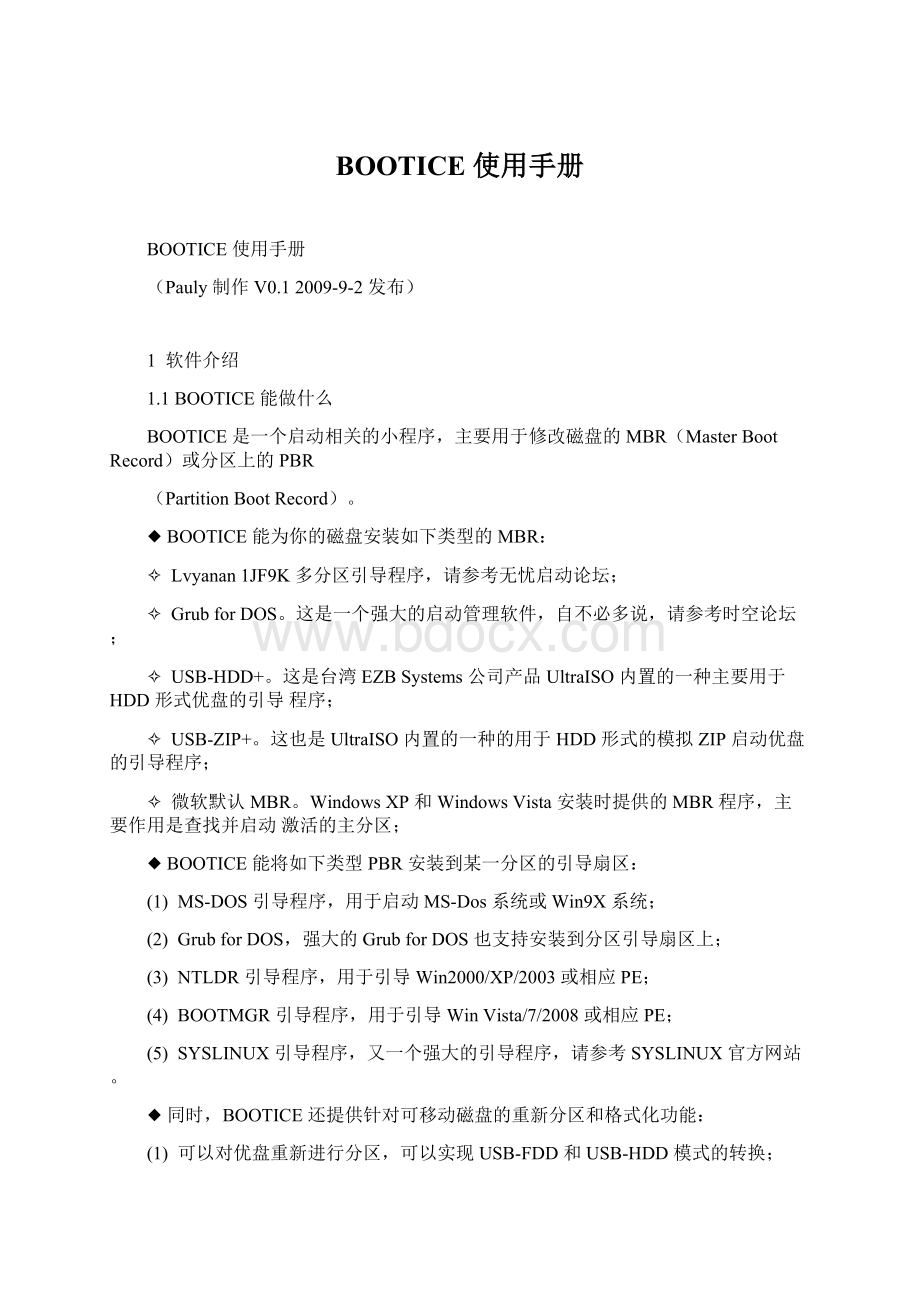
BOOTICE使用手册
BOOTICE使用手册
(Pauly制作V0.12009-9-2发布)
1软件介绍
1.1BOOTICE能做什么
BOOTICE是一个启动相关的小程序,主要用于修改磁盘的MBR(MasterBootRecord)或分区上的PBR
(PartitionBootRecord)。
◆BOOTICE能为你的磁盘安装如下类型的MBR:
✧Lvyanan1JF9K多分区引导程序,请参考无忧启动论坛;
✧GrubforDOS。
这是一个强大的启动管理软件,自不必多说,请参考时空论坛;
✧USB-HDD+。
这是台湾EZBSystems公司产品UltraISO内置的一种主要用于HDD形式优盘的引导程序;
✧USB-ZIP+。
这也是UltraISO内置的一种的用于HDD形式的模拟ZIP启动优盘的引导程序;
✧微软默认MBR。
WindowsXP和WindowsVista安装时提供的MBR程序,主要作用是查找并启动激活的主分区;
◆BOOTICE能将如下类型PBR安装到某一分区的引导扇区:
(1)MS-DOS引导程序,用于启动MS-Dos系统或Win9X系统;
(2)GrubforDOS,强大的GrubforDOS也支持安装到分区引导扇区上;
(3)NTLDR引导程序,用于引导Win2000/XP/2003或相应PE;
(4)BOOTMGR引导程序,用于引导WinVista/7/2008或相应PE;
(5)SYSLINUX引导程序,又一个强大的引导程序,请参考SYSLINUX官方网站。
◆同时,BOOTICE还提供针对可移动磁盘的重新分区和格式化功能:
(1)可以对优盘重新进行分区,可以实现USB-FDD和USB-HDD模式的转换;
(2)可以对新划分的分区进行格式化。
1.2BOOTICE不能做什么
需要指出的是,BOOTICE仅仅是一个修改引导的工具,它不提供额外的支持文件。
比如说,你需要将GRUB4DOS安装到某个分区的PBR上,那么安装完成后你需要通过资源管理器将GRLDR和menu.lst等文件拷贝到这个分区的根目录下,这个GRLDR和menu.lst不由本程序提供。
另外一个例子,比如你需要将XPPE安装到某主分区,你可以用BOOTICE讲这个分区的PBR修改为“NTLDR引导程序”,但是根目录下的ntldr得由你自己搞定,这个PE还需要哪些文件,做什么配置都由你完成。
也就是说,BOOTICE不提供完整解决方案,它仅仅为你提供一种方便的方式去修改MBR
或PBR。
2免责声明
但凡磁盘操作软件,都有造成数据丢失的风险。
你选择使用BOOTICE来对你的磁盘进行操作,这表示你愿意承担由此带来的数据丢失风险。
作者尽量保证程序的稳定和健全,但不对你因使用BOOTICE而造成的数据损失承担责任。
尽管如此,作者原意提供技术支持。
注:
以上仅仅是免责声明,在实际应用中还没有发现本程序会对数据安全带来危害,大可放心使用。
3使用方法
BOOTICE为绿色程序,只需要一个文件即可运行。
经测试,BOOTICE可稳定运行于
Win2000/XP/2003/Vista/7/2008等操作系统。
3.1主界面
程序主界面如下图所示,点击下方右三个按钮可依次进入MBR、PBR和分区格式化操作,操作前请确认你选择了正确的目标磁盘。
3.2MBR操作
在主界面选择了要操作的磁盘后,点击
【主引导记录】将进入MBR操作界面,如右图所示。
MBR操作界面会列出可供选择的MBR类型,并显示当前的MBR类型。
选择所需要MBR类型后点击【安装/配置】按钮将进入相应的配置界面,随后按提示操作即可。
此外,程序还提供对MBR的备份和还原功能。
直接双击某个MBR类型选项,将自动进入【安装/配置】过程。
需要注意的是,如果你的优盘被格式化成
USB-FDD模式,则MBR操作无效,主界面的【主引导记录】按钮将不可用。
3.3PBR操作
在主界面选择了要操作的磁盘后,点击
【分区引导记录】即可进入PBR操作界面,如右图所示。
PBR操作界面上方的列表会列出选定磁盘的分区列表,包括主分区和逻辑分区。
程序能识别USB-FDD优盘,将只列出一个分区供操作。
中部将列出可供选择的PBR类型,选择所需要的PBR引导程序类型后点击【写入磁盘】将进入相应的配置界面,随后按提示操作即可。
同样,程序也提供了对PBR的备份和还原功能。
在窗口顶部的分区列表框中,如果列表项的第一个字符为“*”,则表示这是一个已激活的主分区,否则为非激活状态。
激活标记对于某些系统来说是必须的(如MS-DOS),但如今的2000/XP等系统似乎已不关心这个标记。
如果需要,可以点击下方的【激活此分区】来将此分区激活,
如果该分区已经激活,则此按钮无效。
此界面还提供对分区进行隐藏和显现的操作。
选择一个分区后,下方的【隐藏此分区】和
【显现此分区】按钮状态将随分区显隐状态作出调整,用户根据自己需要进行操作。
3.4对优盘重新分区
针对可移动磁盘,BOOTICE还提供了重新分区并格式化的功能。
你可以将优盘格式化为USB-FDD格式,也可以格式化为USB-HDD格式,右图为操作界面。
选择了分区方案后点击【执行】,将弹出对话框让用户选择分区的大小、文件系统格式以及是否执行快速格式化等,根据屏幕提示操作即可。
BOOTICE提供一种特殊的格式化功能,即将优盘分为两个主分区的功能,其中只有一个分区在Windows系统可见,另一分区不可见,可以用来存
放各类启动工具或自己的私密文件。
后面的实例部分将会详细介绍。
4应用实例
若没有特别说明,以下操作均采用默认选项。
4.1制作Vista安装优盘
如果你有一个足够大的优盘,你可以将VISTA安装程序解压到你的优盘上,然后将其分区PBR修改为BOOTMGR类型。
然后你就可以通过很多方式引导这个分区来启动VISTA安装程序了。
这里我们将GRUB4DOS安装到MBR,通过GRUB4DOS来引导这个分区。
(1)首先,用UltraISO打开你的VISTA安装ISO,或用虚拟光驱加载的方式;
(2)将BOOTMGR文件和BOOT、EFI、SOURCES文件夹拷贝到优盘根目录;
(3)用BOOTICE将此分区PBR修改为“BOOTMGR引导程序”;
(4)用BOOTICE将此分区MBR修改为“GRUBforDOS”;
(5)将GRLDR拷贝到此分区,并在根目录建立menu.lst;
(6)修改menu.lst,加入BOOTMGR启动项,以下为一示例:
title启动Vista安装程序
find–set-root/BOOTMGR
chainloader+1&&boot
(7)从这个优盘启动计算机,选择“启动Vista安装程序”就可以了。
Windows7/2008的安装优盘制作方式与此类似。
此外,你也可以用G4D加载IMG方式“先驱动USB2.0后再启动BOOTMGR”来获取更快的映像加载速度。
当然,你也可以用其它你喜欢的方式来实现对BOOTMGR的引导。
4.2用1JF9K实现多系统引导
这里说的1JF9K引导程序为无忧论坛Lvyanan设计制作。
1JF9K将所在硬盘的一个主分区作为主系统,如果有多个主分区,则依次作为辅助系统1、辅助系统2,并将其中一个逻辑分区作为隐藏系统。
因此安装1JF9K的前提是目标硬盘必须有至少一个主分区和至少一个逻辑分区。
默认情况下,在启动时将出现提示,此时按F9将进入隐藏系统,按F11将进入辅助系统1,按F12将进入辅助系统2,按其它键或超时后将进入主系统。
在BOOTICE中集成了1JF9K的6.9版,在MBR界面选择“Lvyanan1JF9K引导程序(2009-6-9)”然后点击【安装/配置】将进入主引导记录的修改界面(如下图),在此界面可以对提示信息(图片模式或文本模式)、超时时间以及进入各系统的热键等参数进行修改。
对于提示信息的修改,BOOTICE采用了十六色位图的方式,因为图片方式比文本方式更加灵活。
对此图片的格式有如下要求:
1)图片为16色标准位图格式;
2)图片大小最小宽度为8像素,最小高度为16像素;标准的大小为宽208高17像素;自定义的图片可以超过这个尺寸,但超出部分将被忽略。
3)位图实际显示效果的对应:
将位图划分为若干个8*16的方块,每一个方块的前景色由该方块的最后一个非黑色像素决定,即是说如果某个方块内有多种颜色,则最后个非黑像素将替换前面的颜色。
位图的最下方一行(第17行)作为闪烁标记,如果某个
8*16的方块下方有非黑色的像素,则该方块在实际显示时将会闪烁。
如下图中的“F11”在实际显示时将会闪烁。
针对1JF9K,程序还提供了一个【输出EXE】的功能,该功能将当前界面的设置输出一个EXE文件,这个输出的EXE文件运行时会按当前界面设置安装1JF9K到指定硬盘。
输出的EXE文件为双栖文件,既可以运行于Windows平台,也可运行于DOS平台。
该EXE可以带参数运行,支持的参数有:
/s或/S:
表示静默安装,否则安装过程中将请求用户确认;
/n:
其中n为0-9的数字,表示安装到第几个硬盘,默认情况下为第一个硬盘,即/0。
如果你想用1JF9K实现无忧阿文版主的这样的效果,即未备份时跟备份后的启动提示不一样,你可以准备两张不同的图片,然后在BOOTICE中输出两个不同的EXE,然后在你的一键恢复系统中根据情况调用不同的EXE。
如果1JF9K已经安装到了当前硬盘,则【启动顺序】按钮可用。
点击后将弹出“启动顺序调整”窗口,你可以重新定义各个启动角色。
相对于Lvyanan原版的1JF9K,BOOTICE额外提供了两个选项“不隐藏救护系统”和“不改变分区激活状态”。
如果勾选了“不隐藏救护系统”,那么在主系统中你可以见到作为隐藏系统的那个逻辑分区,否则该分区将以EISA形式隐藏,在WINDOWS下无法操作。
默认情况下,1JF9K将在启动某系统时激活相应的分区,如果你不希望这样,可以勾选“不改变分区激活状态”。
如果你希望1JF9K在启动过程中不对MBR进行任何写操作(一定程度避免0道损坏),那么请勾选这两个选项都勾选了。
需要说明的是,1JF9K主要适用于多主分区的多系统方案。
这种方案下,各个系统可以互
相独立,互不影响,一个系统崩溃不影响其他系统的启动。
但你应该在独立安装好各个系统之后再安装1JF9K,以免系统安装程序修改MBR而破坏掉1JF9K。
假设你的硬盘有三个主分区,若干个逻辑分区,那么一个典型的多系统安装步骤如下:
1)在PE下用BOOTICE或其它分区工具激活第一个主分区,并安装系统于其上;
2)激活第二个主分区,并安装系统于其上;
3)激活第三个主分区,并安装系统于其上;
4)在最后一个逻辑分区上安装某种维护工具,如各类PE,或G4D或SYSLINUX以实现更多功能;
5)安装1JF9K。
其中第4、5步也可互换。
4.3安装GrubforDOS
众所周知,GrubforDOS(以下简称G4D)是一个功能强大的启动管理环境。
之前,Windows下安装G4D的GUI工具只有GrubInst_GUI一个,如今你有了另外的选择。
BOOTICE提供了安装G4D的功能,且程序内置了当前最新的GRUB4DOS启动内核。
G4D支持安装到磁盘MBR,也支持安装到分区PBR。
BOOTICE支持这两种安装方式。
在主界面选择好目标磁盘,然后点击【主引导记录】按钮,在随后出现的“主引导记录”
窗口中选择“GrubforDOS0.4.4”,然后点击【安装/配置】即出现如下窗口:
在这个窗口设置好相关参数后,点【写入磁盘】即完成G4D安装到MBR的过程。
G4D
引导程序启动时将会搜索并启动第一个发现的分区根目录下的GRLDR文件,因此你还需要将
GRLDR拷贝到某一分区的根目录下。
BOOTICE也支持对GRLDR的改名操作,即启动时不再搜索GRLDR,而是搜索你指定的文件,如你将GRLDR改名为NTLDR,则启动时G4D将会搜索并启动第一个发现的NTLDR文件(这样也可以直接启动XP等系统)。
BOOTICE也支持将G4D安装到分区上。
在“分区引导记录”界面,选择好目标分区后,在下边的“更改类型”中选择“GrubforDOS0.4.4”,然后点击【写入磁盘】会弹出GRLDR更名对话框,根据需要更改或使用默认名称即可。
4.4安装MaxDOS到硬盘分区
假设你不希望用其它软件加载MAXDOS.IMG的方式来启动MAXDOS,而是希望直接启动MAXDOS,那么请准备一个FAT16/32分区,用WinImage或UltraISO将MAXDOS.IMG内的全部文件解压到这个分区,然后用BOOTICE修改这个分区的PBR类型为“MS-DOS引导程序”。
理论上讲,这样就可以从这个分区启动MAXDOS了,但不知道是不是MAXDOS自带的那个IO.SYS不支持大硬盘,在我的虚拟机上不能启动。
于是建议用MS-DOS7.10的IO.SYS
(131100字节)或WINDOWS98的IO.SYS(224150字节)替换原有的IO.SYS,这样启动这个分区就将直接进入MAXDOS。
你可以用你喜欢的方法来启动这个分区,如在MBR装上G4D或1JF9,由这些引导程序来引导这个分区即可。
4.5部署“我心如水2003PEv9.11C正式版”到硬盘分区
假设你已经下载了“我心如水Server2003PEv9.11C正式版.ISO”这个文件,希望把这个维护系统部署到你的某个分区。
首先用UltraISO打开这个文件,把其中的BOOT和MINIPE两个文件夹解压到这个分区
(FAT16或FAT32分区,如果是NTFS请直接进入下一自然段),然后用BOOTICE修改这个分区的PBR为“SYSLINUX”即可。
这样启动这个分区就将直接进入“我心如水”光盘的SYSLINUX界面。
如果你只希望启动这个分区时直接启动我心如水2003PE,而不是SYSLINUX界面的话,直接把BOOT文件夹下的03PE.BIN拷贝到根目录,并改名为NTLDR,然后修改分区PBR为“NTLDR引导程序”即可。
你可以用你喜欢的方法来启动这个分区,如在MBR装上G4D或1JF9,由这些引导程序来引导这个分区即可。
通常,安装XP/2003的PE到硬盘,都需要将分区PBR类型设置为“NTLDR引导程序”。
4.6部署“深山红叶PE工具箱V32”到硬盘分区
假设你已经下载了“深山红叶PE工具箱V32.ISO”这个文件,希望把这个维护系统部署到某一分区。
同样,用UltraISO打开这个文件,把其中的BOOTFONT.BIN、WINNT.XPE、深山红叶PE工具箱.EXE这个三个文件和PROGRAMS、WXPE这两个文件夹解压到这个分区根目录,然后需要将WXPE文件夹下面的SETUPLDR.BIN和NTDETECT.COM剪切到根目录,并将SETUPLDR.BIN更名为NTLDR,然后修改分区PBR为“NTLDR引导程序”即可。
你可以用你喜欢的方法来启动这个分区,如在MBR装上G4D或1JF9,由这些引导程序来引导这个分区即可。
4.7部署uepon的“精简版PE2.1(090821)”到硬盘分区
假设你已经下载了这个“BOOTCD090821.iso”这个文件,希望把这个维护系统部署到某一分区。
同样,用UltraISO打开这个文件,把其中的BOOTMGR文件和BOOT、PETOOLS文件夹解压到这个分区根目录,然后修改分区PBR为“BOOTMGR引导程序”即可。
你可以用你喜欢的方法来启动这个分区,如在MBR装上G4D或1JF9,由这些引导程序来引导这个分区即可。
通常,安装Vista/7/2008的PE到硬盘,都需要将分区PBR类型设置为“BOOTMGR引导程序”。
4.8打造双分区的优盘
我们的优盘(在Windows中显示为“可移动磁盘”),一般情况下只有一个分区,即使你用分区软件划分了两个或更多的分区,在Windows系统中也只能使用其中的一个分区,这个分区就是优盘MBR分区表的第一个分区项。
也就是说,无论优盘分区表中有几个分区项,Windows只识别第一个分区项。
根据这一原理,我们可以将优盘划分为两个分区,其中一个用来做平时的数据分区,存放普通文档(数据分区),而另一个用来存放PE的维护系统或自己的私密文件(隐藏分区)。
平时只有数据分区可见,在需要时将两个分区项交换,使得隐藏分区变得可见,使用完毕再交换一次,将隐藏区隐藏。
这样的好处是,隐藏分区的数据相对比较安全,同时也是数据区目录结构较为清爽。
现在BOOTICE为你提供了这一功能。
在主界面选择好你的优盘,然后【分区及格式化】按钮将变得可用(目标磁盘为固定磁盘时此按钮不可用,避免对硬盘进行操作),点击此按钮
将进入“分区及格式化”窗口。
选择“HDD模式(双分区)”,然后点击【执行】,将进入“选
择分区格式”对话框。
在这里确定两个分区的大小和文件系统等信息后,点击【确定】,确认后BOOTICE将对优盘进行重新分区并提示格式化。
完成后你的双分区优盘就制作成功了。
下面在这个优盘上安装维护系统:
1)将G4D安装到此优盘的MBR,默认选项;
2)在“分区及格式化”窗口点击【交换数据区和隐藏区】,使得卷标为BOOT的隐藏区变得可见(卷标为DATA的数据区自动不可见);
3)按4.5所示将“我心如水2003PEV9.11C”安装到这个分区;
4)将GRLDR拷贝到这个分区的根目录;
5)将你需要的其他启动相关文件拷贝到这个分区适当的位置;
6)在根目录下建立menu.lst,加入你需要的启动项。
其中用来启动隐藏区的代码可以是这个样子:
title我心如水2003PE光盘find--set-root/BOOT/03PE.BINchainloader+1&&boot
7)在“分区及格式化”窗口点击【交换数据区和隐藏区】,使得卷标为DATA的数据区变得可见(卷标为BOOT的隐藏区自动不可见);
8)如果主板没有启动兼容性问题,你就可以重启开始体验了^_^